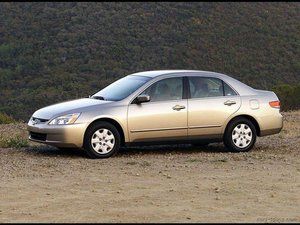Toshiba सैटेलाइट C650 श्रृंखला
हैमिल्टन समुद्र तट कॉफी निर्माता काढ़ा नहीं होगा

रेप: १३
पोस्ट किया गया: 04/03/2016
विन 10 में अपग्रेड करने से पहले, मेरी आवाज पूरी तरह से काम करती थी। बाद में, मैं इसे काम करने के लिए नहीं मिल सकता। क्रिप्या मेरि सहायता करे।
धन्यवाद,
जॉन चेरी
2 उत्तर
चुना हुआ घोल
 | रेप: 316.1 कि |
नमस्ते,
डिवाइस मैनेजर में जांचें (विन कुंजी और एक्स कुंजी को एक साथ संचालित करें, बॉक्स स्क्रीन के बाईं ओर दिखाई देगा, डिवाइस मैनेजर के लिए एक लिंक होगा) यदि ध्वनि, वीडियो और गेम नियंत्रकों के खिलाफ लाल क्रॉस या पीले विस्मयादिबोधक चिह्न है। प्रवेश।
यदि ऑडियो कंट्रोलर एंट्री पर रेड क्रॉस राइट क्लिक है और क्लिक करें सक्षम दिखाई देने वाली सूची से। देखें कि आपका ऑडियो अब काम करता है या नहीं।
यदि ऑडियो नियंत्रक के खिलाफ पीले विस्मयबोधक चिह्न है, तो प्रवेश पर राइट क्लिक करें और क्लिक करें गुण । खुलने वाली विंडो के सामान्य टैब में, डिवाइस स्थिति बॉक्स में इसे ऑडियो नियंत्रक के साथ समस्या का संकेत देना चाहिए।
Toshiba के पास सैटेलाइट C650 लैपटॉप के लिए कोई Win10 ड्राइवर नहीं है। ड्राइवर्स वेबसाइट के लिए निम्न लिंक को इसके लिए Win10 ड्राइवर मिले हैं। ध्यान रहे कि आपको अपना चयन करना है सटीक मॉडल संस्करण C650 की अपने लैपटॉप के लिए सही ड्राइवर पाने के लिए। C650 मॉडल की शुरुआत देखने के लिए पृष्ठ को नीचे स्क्रॉल करें, आपको अगला पृष्ठ (तल पर 85) का चयन करना पड़ सकता है यदि आपका मॉडल इस पृष्ठ पर नहीं है तो एक बार जब आप सही डाउनलोड पृष्ठ पर पहुंच जाते हैं, तो खोजने के लिए नीचे स्क्रॉल करें ऑडियो ड्राइवर जिसे आपको डाउनलोड और इंस्टॉल करने की आवश्यकता है। केवल ऑडियो ड्राइवर स्थापित करें। यदि आपके लैपटॉप में सब कुछ ठीक काम कर रहा है, तो इस वेबसाइट से अधिक ड्राइवरों को स्थापित करने के लिए परीक्षा न करें। यदि यह टूटा नहीं है, तो इसे ठीक न करें।
http: //www.driverscape.com/manufactenders ...
ऑडियो ड्राइवर को स्थापित करने के लिए, उन्हें अपने लैपटॉप पर डाउनलोड करें और याद रखें कि वे कहाँ स्थित हैं।
वापस जाओ डिवाइस मैनेजर > ध्वनि, वीडियो और गेम कंट्रोलर प्रविष्टि> ऑडियो नियंत्रक > राइट क्लिक करें गुण > ड्राइवर टैब > ड्राइवर अपडेट करें > ड्राइवर सॉफ़्टवेयर के लिए मेरा कंप्यूटर ब्राउज़ करें । जहाँ आप डाउनलोड ड्राइवर फ़ाइल संग्रहीत करते हैं, उसे स्क्रॉल करें, इसे चुनें और फिर संकेतों का पालन करें।
उम्मीद है कि एक बार स्थापित होने के बाद ऑडियो नियंत्रक प्रविष्टि के खिलाफ कोई अधिक क्रॉस या निशान नहीं होगा और आपकी ध्वनि काम कर रही होनी चाहिए। परिवर्तनों के प्रभावी होने के लिए आपको अपने लैपटॉप को पुनरारंभ करना पड़ सकता है, लेकिन इस पर निश्चित नहीं है क्योंकि यह भिन्न होता है।
मेरे सामने जो बड़ी समस्या है, वह यह है कि डिवाइस मैनेजर स्क्रीन में, ध्वनि या ऑडियो IE के लिए बिल्कुल कुछ भी नहीं है .. 'ध्वनि, वीडियो और गेम कंट्रोलर'
 | रेप: १ |
आप सही साउंड ड्राइवर का निवारण करना चाहते हैं और उपलब्ध करवाना चाहते हैं।
mutt71